วิธีตั้งค่าการเปลี่ยนสไลด์อัตโนมัติใน PowerPoint 365

คู่มือแสดงวิธีการทำให้ Microsoft PowerPoint 365 เล่นงานนำเสนอของคุณโดยอัตโนมัติด้วยการตั้งค่าเวลาในการเปลี่ยนสไลด์.
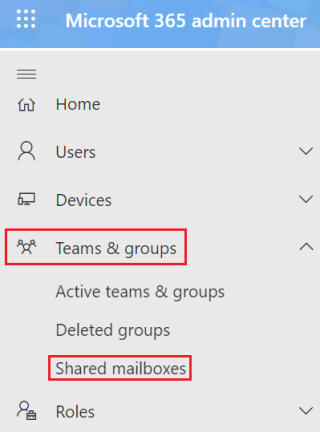
ก่อนหน้านี้ในโพสต์นี้เราได้พูดคุยกันเกี่ยวกับการเก็บถาวรออนไลน์ใน office 365 วันนี้ ฉันจะแสดงให้คุณเห็นเกี่ยวกับกล่องจดหมายที่ใช้ร่วมกันใน Office 365
กล่องจดหมายที่แชร์คือกล่องจดหมาย Outlook เหมือนกับกล่องจดหมายของผู้ใช้ อย่างไรก็ตาม มีการแชร์โดยหลาย ๆ คน วิธีนี้เหมาะสำหรับบริษัทในการจัดการคำถามของลูกค้าจำนวนมากและเพื่อจัดการกับคำถามเกี่ยวกับโครงการ เมื่ออีเมลส่งจากกล่องจดหมายที่แชร์ ที่อยู่ต้นทางจะปรากฏเป็นที่อยู่อีเมลของกล่องจดหมายที่แชร์ สมาชิกกล่องจดหมายที่แชร์สามารถใช้ปฏิทินแยกต่างหากเพื่อจัดการการประชุมได้เช่นเดียวกัน
สมาชิกไม่สามารถเข้าถึงกล่องจดหมายที่แชร์โดยไม่ได้รับอนุญาต และไม่มีรหัสผ่านในการเข้าถึง ดังนั้นผู้ใช้ควรขอความช่วยเหลือจากผู้ดูแลระบบเพื่อให้สิทธิ์ที่จำเป็นในการเข้าถึงกล่องจดหมาย เมื่อดำเนินการเสร็จแล้ว คุณจะสามารถเข้าถึงกล่องจดหมายผ่านเบราว์เซอร์หรือ Outlook ได้
มีสองตัวเลือกในการสร้างกล่องจดหมายที่แชร์ ซึ่งได้แก่ Microsoft 365 Admin Center และ Powershell







มีสองสามวิธีในการเข้าถึงกล่องจดหมายที่แชร์ใน Outlook มีการระบุไว้ด้านล่าง
ตัวเลือกที่ 1:
ตัวเลือกที่ 2:
กล่องจดหมายที่ใช้ร่วมกันสามารถเข้าถึงได้เฉพาะผู้ใช้ภายในและผู้ใช้ภายนอกไม่สามารถเพิ่มเป็นสมาชิกได้ สาเหตุหลักมาจากการที่สมาชิกกล่องจดหมายที่ใช้ร่วมกันต้องการบัญชี Active Directory ซึ่งผู้ใช้ภายนอกไม่สามารถมีได้
ผู้ดูแลระบบจะได้รับคำขอให้แปลงกล่องจดหมายของผู้ใช้เป็นกล่องจดหมายที่ใช้ร่วมกันหรือในทางกลับกัน ซึ่งสามารถทำได้โดยใช้ Microsoft 365 Admin Center หรือ PowerShell

นอกจากนี้เรายังสามารถใช้ PowerShell เพื่อแปลงกล่องจดหมาย
เชื่อมต่อกับ Exchange Online PowerShell และดำเนินการคำสั่งด้านล่าง คุณควรจะไปได้ดี
ตั้งค่ากล่องจดหมาย "ป้อนชื่อกล่องจดหมายหรือที่อยู่อีเมลที่แชร์" - พิมพ์ Shared
ถ้าคุณต้องการแปลงกล่องจดหมายที่แชร์เป็นกล่องจดหมายของผู้ใช้ ให้ทำตามขั้นตอนเหล่านี้

เมื่อต้องการแปลงจากกล่องจดหมายที่ใช้ร่วมกันเป็นกล่องจดหมายของผู้ใช้ ชนิดของกล่องจดหมายควรเป็นแบบปกติ คำสั่ง PowerShell อยู่ด้านล่าง
Set-mailbox "ใส่ชื่อกล่องจดหมายหรือที่อยู่อีเมลที่ใช้ร่วมกัน" -Type Regular
มีข้อจำกัดบางอย่างในกล่องจดหมายที่ใช้ร่วมกันของ Microsoft 365 และมีการระบุไว้ด้านล่าง
ยังอ่าน:
สำหรับข้อมูลเพิ่มเติมเกี่ยวกับกล่องจดหมายที่ใช้ร่วมกัน ให้ตรวจสอบ เว็บไซต์ ของMicrosoft
ต้องการปรับปรุงประสบการณ์ Exchange Online ของคุณเพื่อประสิทธิภาพการทำงานที่ดีขึ้นใช่หรือไม่ ตรวจสอบเคล็ดลับและลูกเล่นที่กล่าวถึงที่นี่
ตอนนี้ฉันอยากได้ยินจากคุณ:
การค้นพบใดจากรายงานวันนี้ที่คุณพบว่าน่าสนใจที่สุด หรือบางทีคุณอาจมีคำถามเกี่ยวกับสิ่งที่ฉันกล่าวถึง
ไม่ว่าจะด้วยวิธีใด ฉันอยากได้ยินจากคุณ ดังนั้นไปข้างหน้าและแสดงความคิดเห็นด้านล่าง
คู่มือแสดงวิธีการทำให้ Microsoft PowerPoint 365 เล่นงานนำเสนอของคุณโดยอัตโนมัติด้วยการตั้งค่าเวลาในการเปลี่ยนสไลด์.
ชุดสไตล์สามารถให้รูปลักษณ์ที่ปราณีตและสอดคล้องกันแก่เอกสารของคุณทันที นี่คือวิธีการใช้ชุดสไตล์ใน Word และที่ที่คุณสามารถหาได้
บังคับให้แสดงข้อความในไฟล์ Microsoft Excel สำหรับ Office 365 ของคุณที่ระบุว่าเปิดในโหมดอ่านเท่านั้นด้วยคู่มือนี้.
เราจะแสดงเคล็ดลับที่คุณสามารถใช้เพื่อส่งออกข้อมูลติดต่อทั้งหมดใน Microsoft Outlook 365 ไปยังไฟล์ vCard ได้อย่างง่ายดาย.
เรียนรู้วิธีการเปิดหรือปิดการแสดงสูตรในเซลล์ใน Microsoft Excel.
เรียนรู้วิธีล็อกและปลดล็อกเซลล์ใน Microsoft Excel 365 ด้วยบทช่วยสอนนี้.
มันเป็นเรื่องธรรมดาที่ตัวเลือก Junk จะถูกทำให้มืดใน Microsoft Outlook. บทความนี้จะสอนวิธีจัดการกับมัน.
บทเรียนเกี่ยวกับวิธีการนำเข้าหล slides จากไฟล์นำเสนออื่นใน Microsoft PowerPoint 365.
เรียนรู้วิธีสร้างมาโครใน Word เพื่อให้คุณดำเนินการฟังก์ชันที่ใช้บ่อยที่สุดได้อย่างรวดเร็วในเวลาที่น้อยลง.
เราจะแสดงวิธีการเปิดหรือปิดตัวเลือก Clipboard ที่เห็นได้ในแอปพลิเคชัน Microsoft Office 365.




